清楚的是,MAC操作系統的新版本沒有革命性。蘋果沒有做出任何改變,不會改變您的習慣。庫比蒂諾公司(Cupertino企業)越來越關注新功能的整合以及某些日常工具的優化。
Macos憑藉Sonoma,遵循Apple借鑒的道路,即加強與Apple生態系統其他操作系統的連續性。今年,MacOS再次引入了與iOS和iPados共享的許多新功能,這並非偶然。
在所有這些小改進中,有些人肯定會改善您每天使用MAC的經驗。這是您必須記住的所有內容才能正確掌握MacOS 14.0。
1。在Safari中創建個人資料
與iOS 17一樣,Macos Sonoma上的Safari現在允許您創建配置文件以區分您的用途。因此,您可以將個人導航與專業導航區分開,因此可以根據所使用的配置文件獲取歷史或完全獨立的導航數據。
要在Safari中創建個人資料,請打開設定(菜單Safari>設置)或使用鍵盤快捷鍵命令 + [,]。然後轉到標籤概況,然後單擊開始使用配置文件。

個性化您的個人資料的名稱,給它符號和顏色,定義要使用的喜歡的文件夾,然後單擊創建一個配置文件保存您的新個人資料。

然後,您可以通過單擊Safari窗口左上方的合適按鈕來從一個配置文件轉到另一個配置文件。

2。鎖定您的私人導航
如果您有時會使用私人導航,請知道現在像iOS 17一樣可以使用此模式鎖定對Windows的打開選項卡的訪問。
要鎖定對私人導航選項卡的訪問,只需使用鍵盤快捷鍵控制 +命令 + L。標籤鎖定後,通過觸摸ID將要求再次訪問標籤。

3。使用Safari創建WebApp
Safari可以正式將您喜歡的網站轉換為應用程序。為此,請轉到您選擇的網站,請單擊共享按鈕,在窗戶的右上方,然後選擇添加到碼頭。
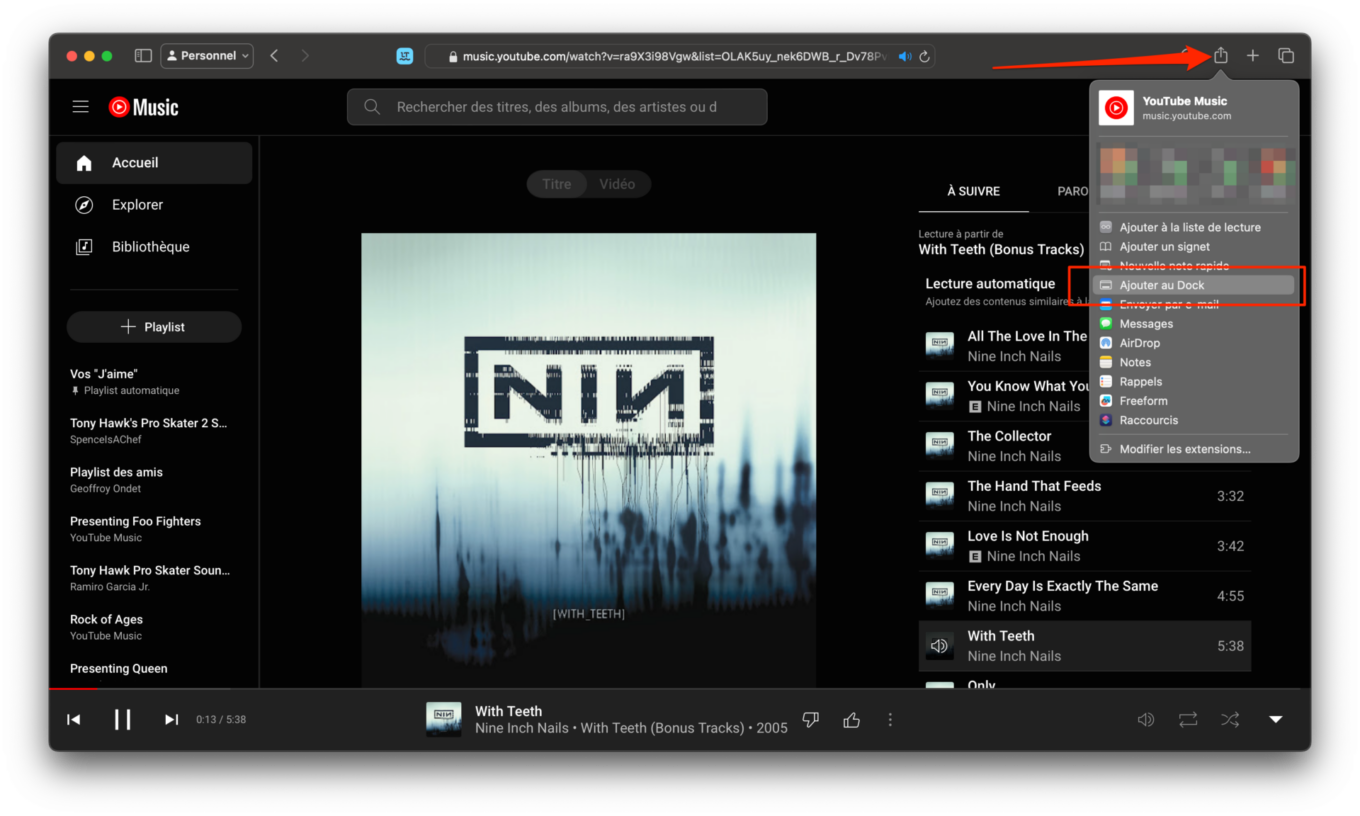
你的圖標然後將WebApp固定在MacOS碼頭上。您可以在獨立窗口中使用該網站,類似於任何應用程序,而無需顯示菜單,按鈕和其他Safari導航元素。
4。自動清潔Safari中的跟踪器URL
如果您有時與親戚共享鏈接,您可能已經註意到某些URL特別長。有充分的理由,一些網站原則上添加了一個其他代碼來跟踪您。與其必須手動清潔您共享的URL,不如配置Safari,以便為您的個人導航清除這些附加且完全無用的參數的所有URL。
為此,打開設定de Safari(菜單Safari>設置)或使用鍵盤快捷鍵命令 + [,]。
然後轉到標籤進步,確保選項使用高級保護,以防止指紋監測和盜竊(也稱為”指紋)檢查得很好。然後單擊Drop -Down菜單,然後選擇所有導航活動,以將此設置應用於Safari中的所有導航。
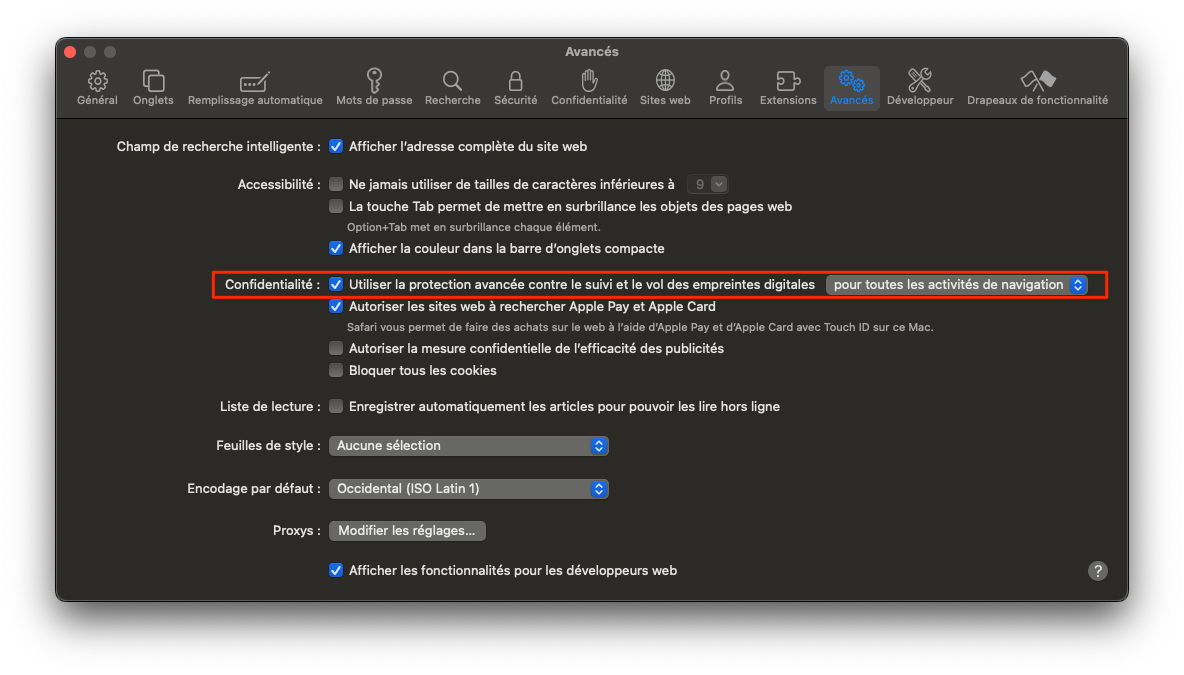
5。自動模糊敏感的照片和視頻
與iOS 17一樣,Macos Sonoma現在能夠在出現在屏幕上之前為您找到敏感的照片和視頻。具體而言,MacOS現在知道如何檢測圖像上存在的裸體以阻止它們。因此,如果調皮的贈款許可用照片污染您的消息傳遞olé-olé未經您的同意,什麼都不會迫使您查看它們。
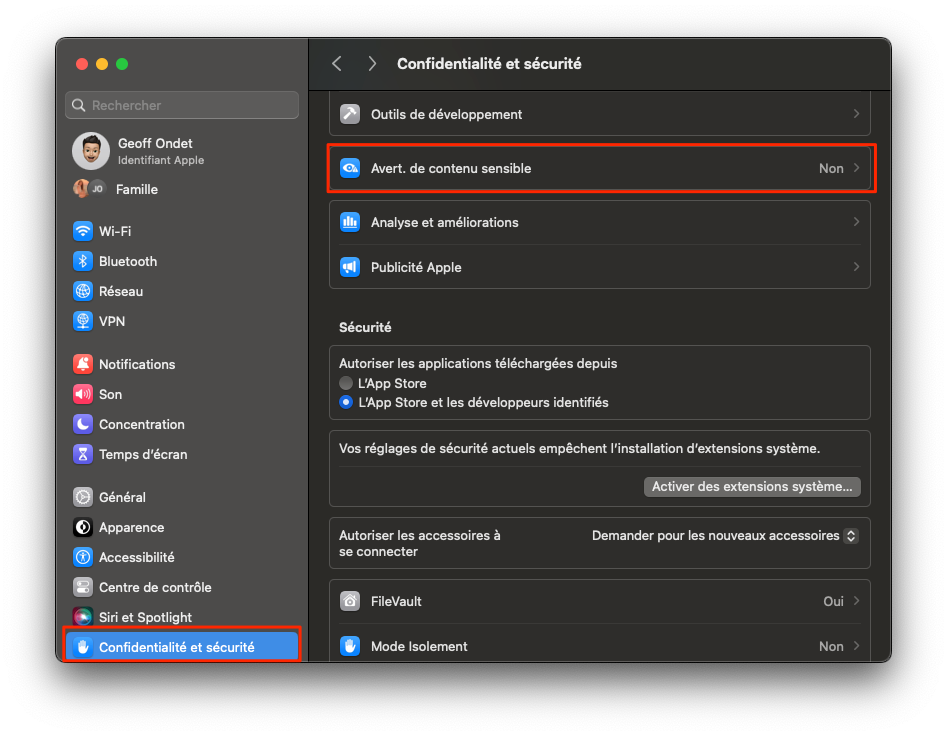
要設置此安全選項,請轉到系統設置Macos,然後機密性和安全性,輸入菜單警告。敏感內容。然後激活該選項,然後選擇要激活它的應用程序和服務。
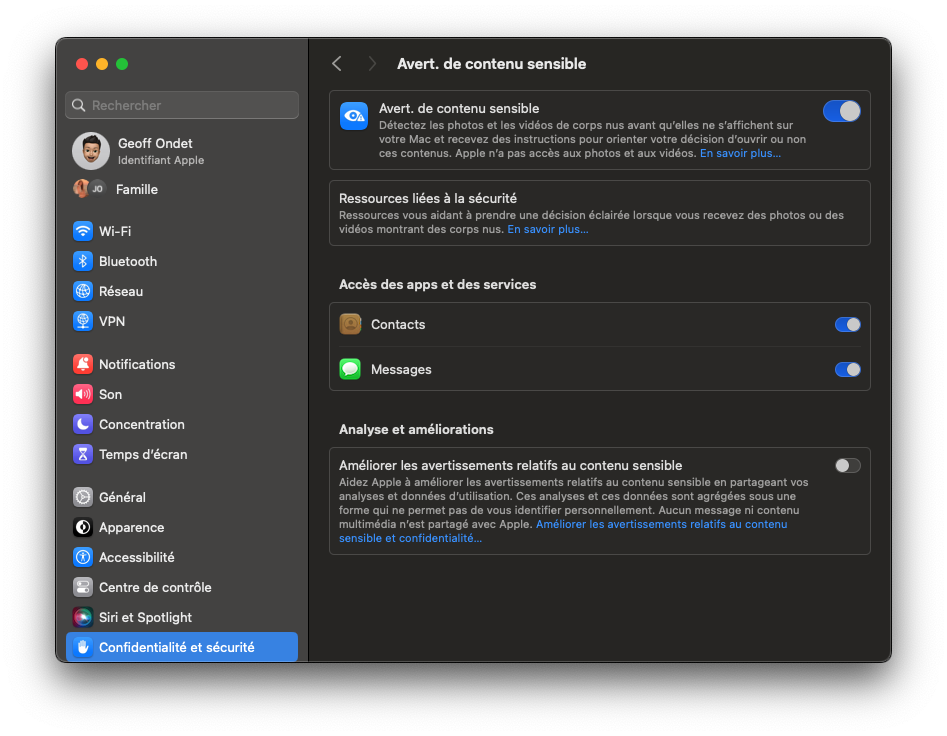
6。與鍵盤同時使用聲音說法
如果MacOS長期以來一直在使用聲音說法,那麼到目前為止,該功能無法與鍵盤一起使用。現在解決了問題。 Apple已更改其聲樂模塊的操作,以便您在必要時與鍵盤同時使用它。
要激活嗓音,請轉到系統設置MacOS的選擇,選擇鍵盤在左列中,然後在顯示的頁面底部,標題下方聽寫,,,,激活選項。
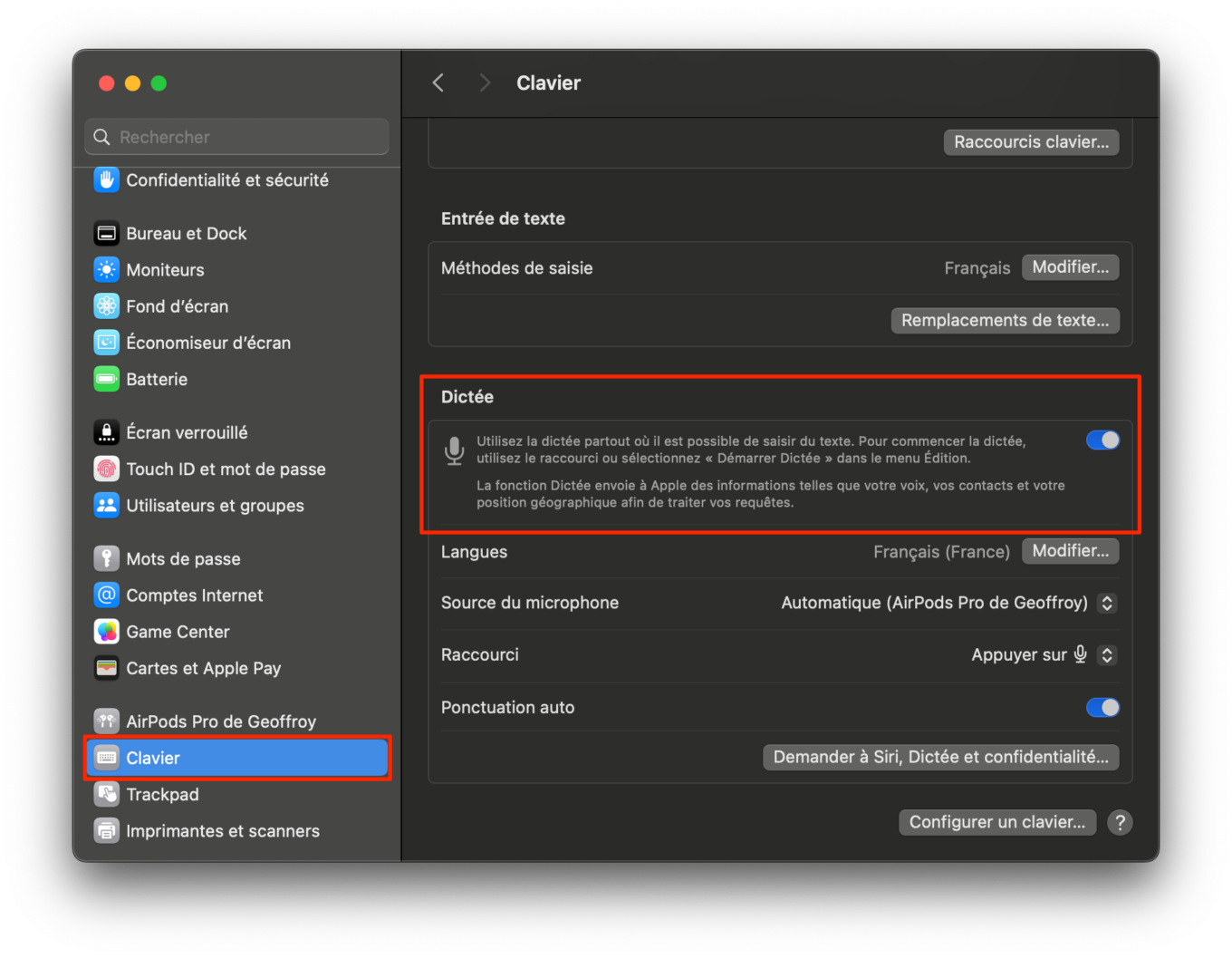
現在,只要輸入文本,您只需要轉到菜單版,然後選擇開始說法開始指示您的文本而不是在鍵盤上輸入。功能也可以在所有應用程序中使用,即使是Microsoft Word也可以使用。
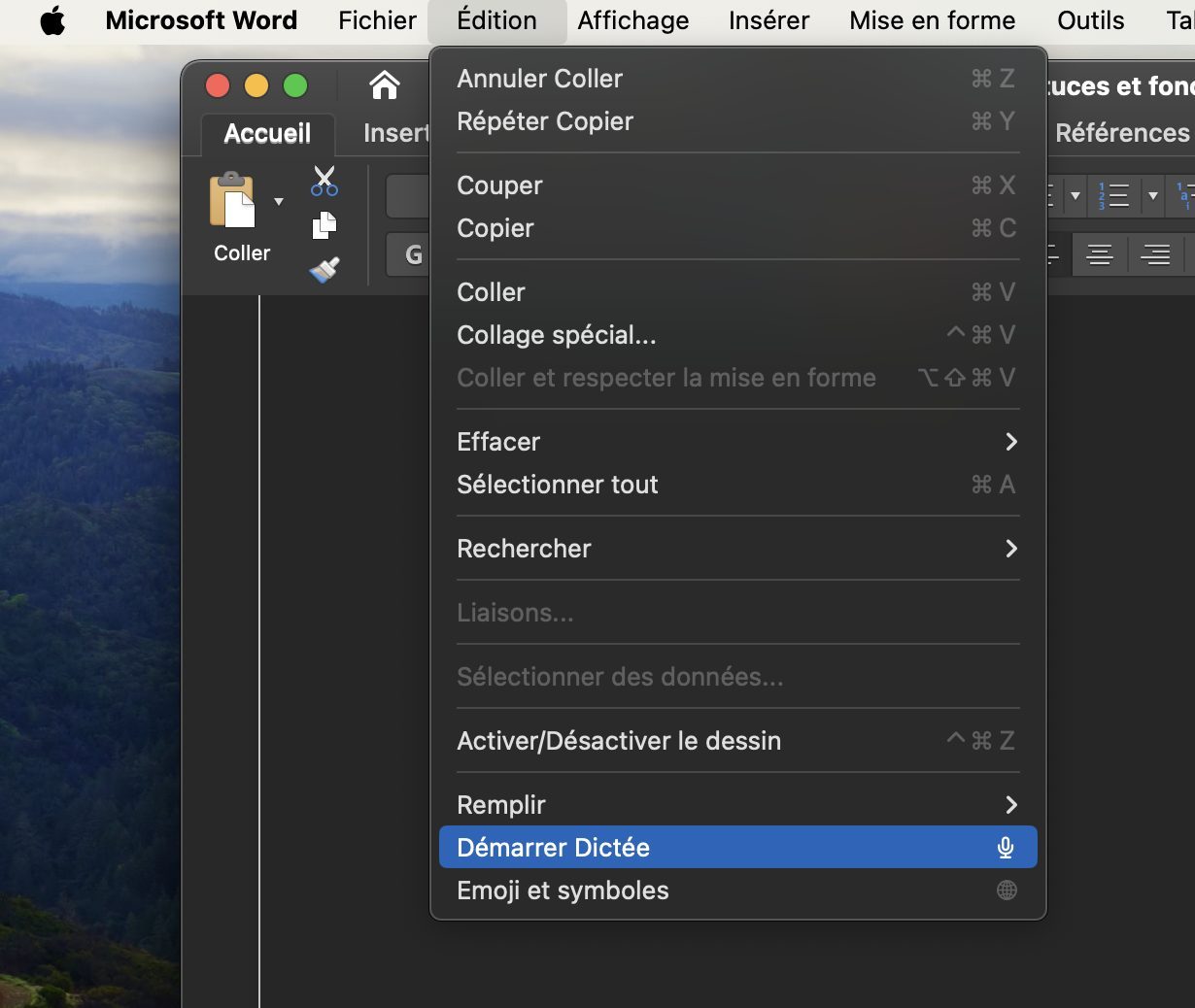
7。在鎖定屏幕上顯示時鐘
MacOS鎖定屏幕最終用於某些東西。您現在可以顯示大時的時間。為此,去系統設置, 選擇鎖定屏幕在左列中,然後在線大量顯示時鐘, 選擇在鎖定屏幕上在“下降”菜單中。
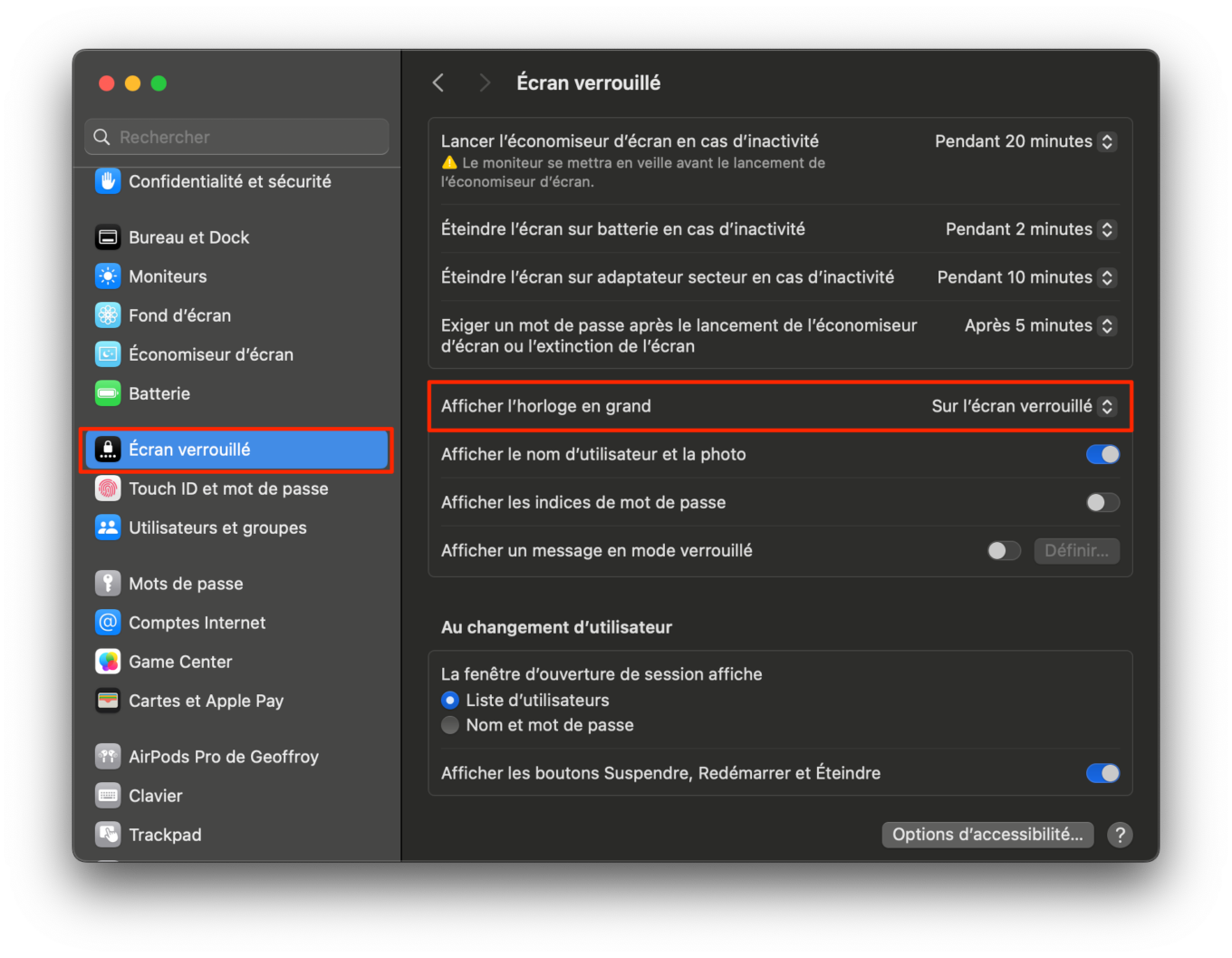
8。在您的視頻會議期間在共享屏幕上承認
Macos Sonoma開設了新功能,以改善視頻會議期間的演示文稿。現在,您可以直接在共享的屏幕上發帖。蛋糕上的錦上添花,此功能不僅保留在前期。它還可以與Zoom一起使用,並且毫無疑問將來可以與其他視頻會議應用程序一起使用。
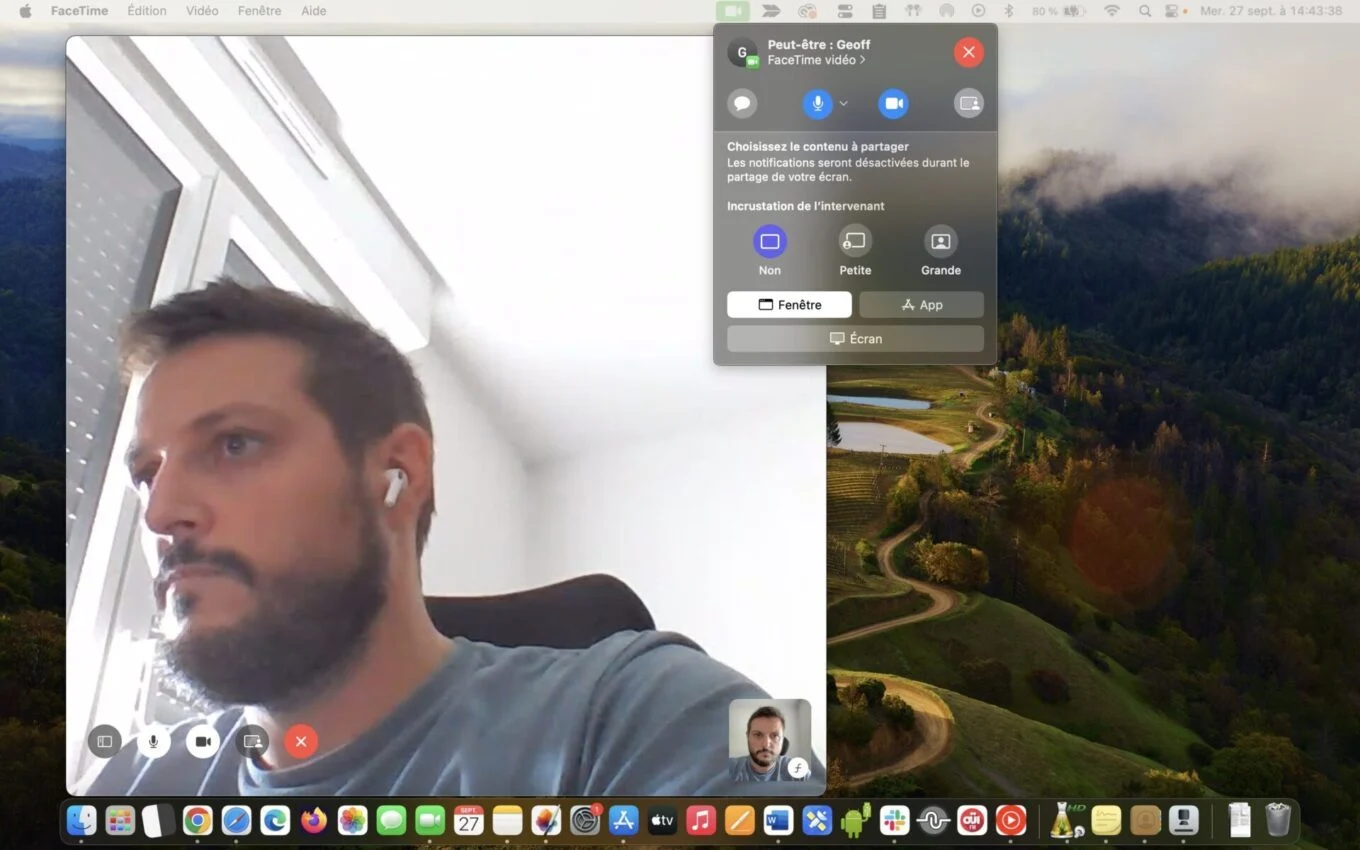
為此,在視頻通話中,激活屏幕共享功能。單擊您要共享的項目的按鈕(屏幕,窗口或應用程序),然後在所討論的元素上,最後,最後選擇您的鑲嵌類型:小或大。您現在準備好訓練自己,以展示天氣公告,也許成為下一個Alain Gillot-Pétré❤️。
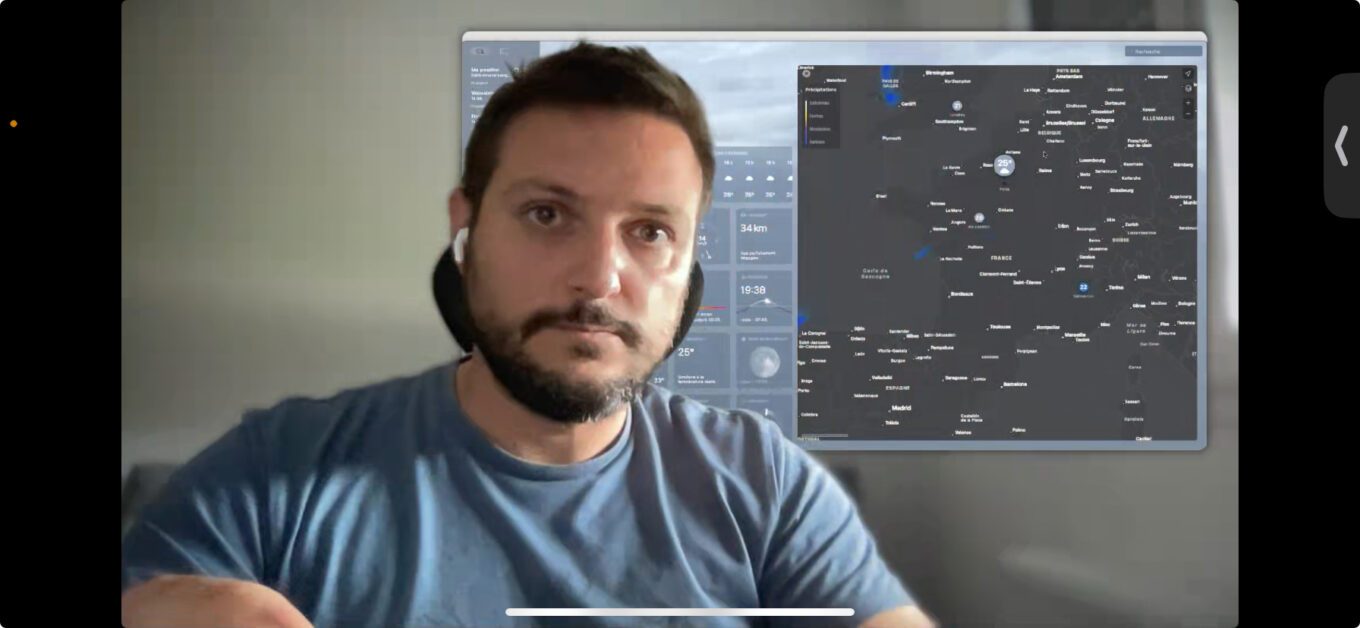
9。享受遊戲模式的最佳遊戲體驗
您肯定已經看到了新遊戲時尚的到來,這是Macos Sonoma的新遊戲模式。具體而言,此遊戲模式負責減少背景中的主動任務,並優先使用處理器和當前遊戲的圖形芯片。此功能還將減少延遲,如果使用AirPods,則聲音以及如果使用專用控制器,則可以降低延遲。在MacOS中沒有提及它,不要感到驚訝,毫無疑問,有幾個原因。
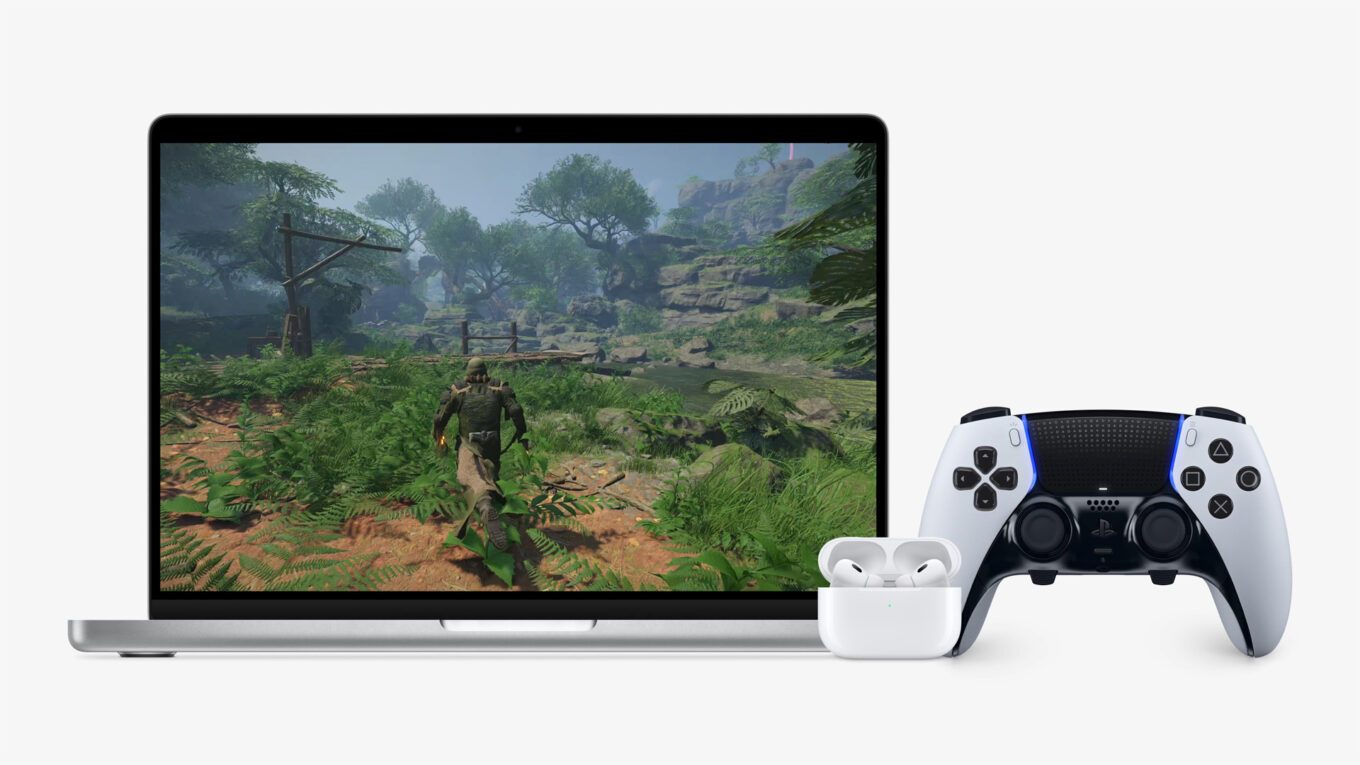
遊戲模式僅在帶有蘋果矽芯片的機器上可用。因此,您只能通過M1或M2處理器從Mac中受益。然後,此遊戲模式沒有系統設置中專用的菜單或激活按鈕。有充分的理由,一旦您在Mac上執行全屏遊戲,它就會自動自動激活。因此,您無事可做,以便他開始。
10。在桌面上添加小部件
使用Macos Sonoma,小部件不再僅限於通知中心。現在,您可以將它們直接顯示在Mac的桌面上。那很好。為此,打開通知中心然後按按鈕修飾符底部顯示的小部件。
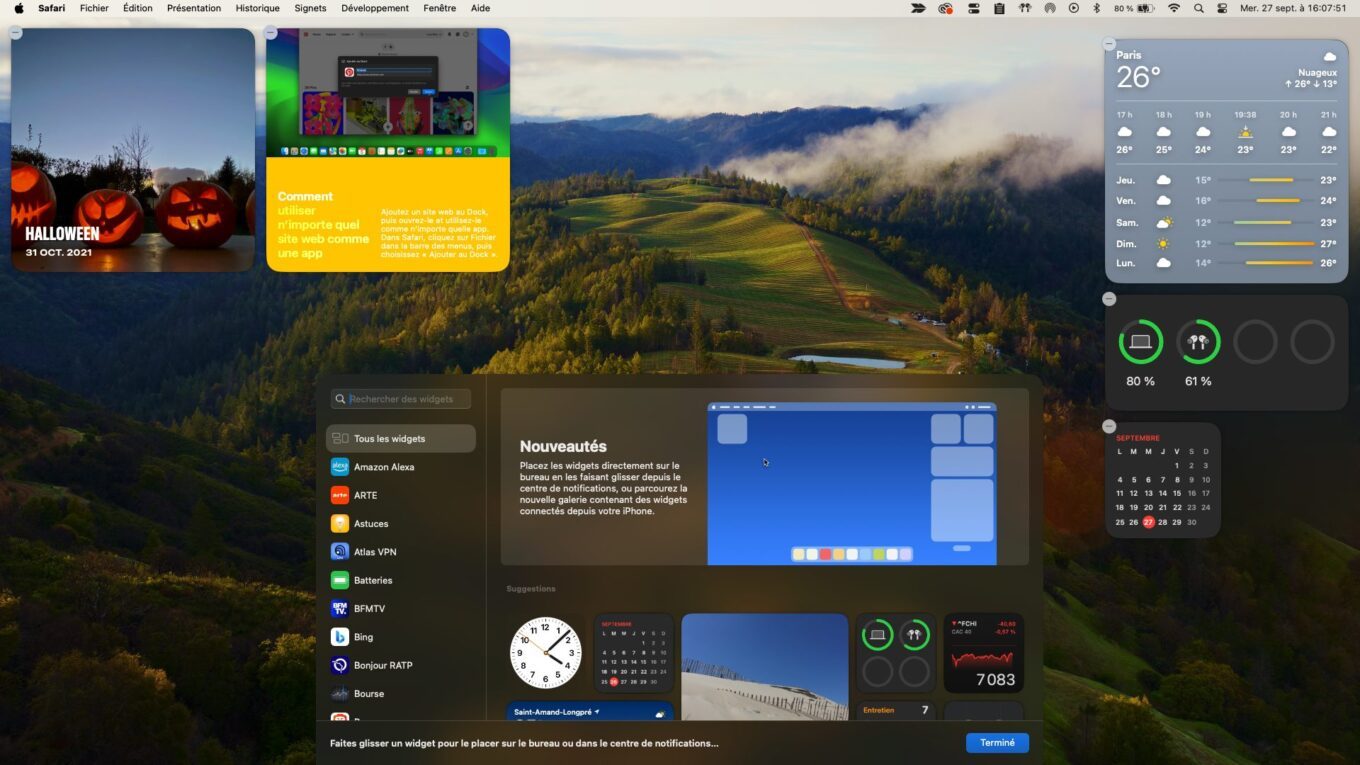
然後在小部件教練中航行,然後直接在MacOS桌面上滑動您所需的那些。如果您有iPhone,也可以選擇顯示設備上安裝的應用程序的小部件,台式機或Mac的通知中心。
